Facebook 我的珍藏,把有用的贴文储存起来备用
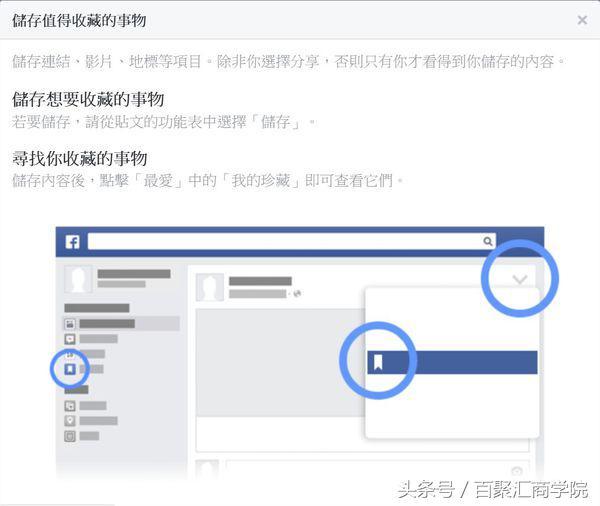
在逛脸书的时候,总会看到一些对你来说很有用的讯息,譬如说是一间想去尝试的餐厅、一篇实用的教学文章等等,
暂时还用不上,但又怕需要时已经忘记是谁发文的,或是记得是谁发的但年代久远滑好久还是找不到,
这时后脸书「我的珍藏」功能就可以派上用场,先把该则贴文给储存下来。
这个功能已经推出很久了,是最近一位朋友说她还没有这个功能,我帮忙测试时(发现n个账号都有这个功能),想说顺便来介绍一下。
计算机版/网页版

不管你是在脸书的首页、粉丝专页涂鸦墙、朋友涂鸦墙上看到,都可以点贴文右上角的「﹀」符号,然后再点「储存连结」即可。
随着贴文的内容不同,也有可能是不同的名称。
储存连结:该则贴文有网址
储存影片:该则贴文有影片
储存贴文:纯文字状态的贴文等
储存电影:目前只看过一则(图片),还在找规则
储存地标:朋友打卡的地标也可以储存,但目前不会放在我的珍藏里头。
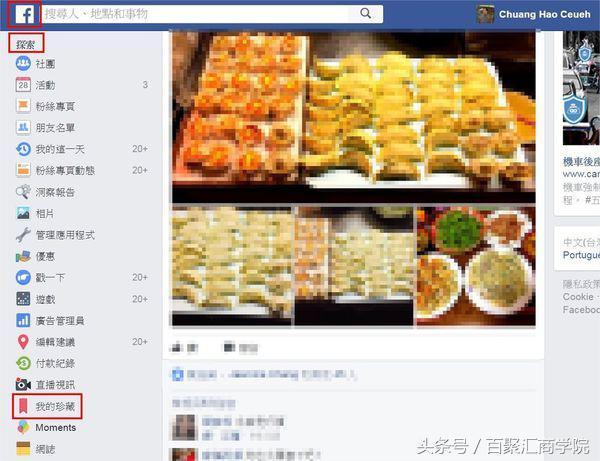
Facebook 首页 > 我的珍藏(目前摆在探索底下)
或是直接用网址开启也行:https://www.facebook.com/saved/
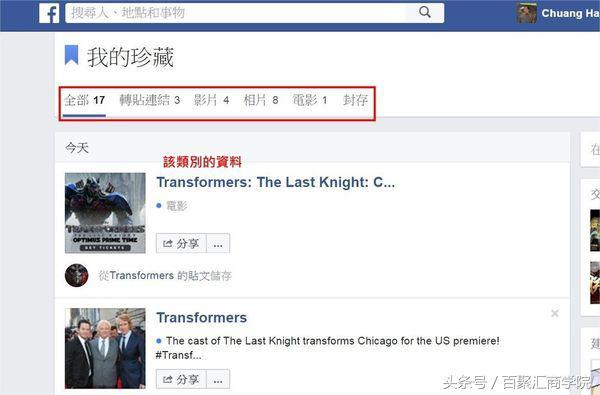
请点击此处输入图片描述
我的珍藏会有分类,有:全部、转贴连结、影片、相片、电影、封存等,
若你储存过很多资料,就可以靠分类来找比较快。
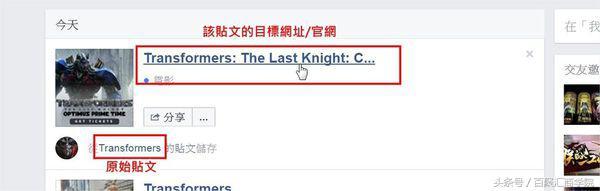
储存起来的贴文上会有两个地方可以点,上方会连结到这个贴文发布者的官网、粉丝专页、影片出处等,
下方的连结则是连到原始贴文。
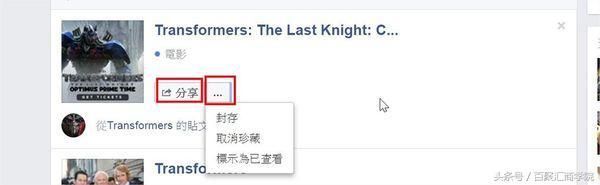
「分享」可以把贴文分享到你的涂鸦墙、粉丝专页、社团、朋友的涂鸦墙等处,
「‧‧‧」则有三个功能,
「封存」有点类似已经看过/处理过的意思,但还是想表留着这贴文,会归类在封存类别底下。
「取消珍藏」是删除这个珍藏。
「表示为已查看」只是做个记号,告诉自己说这则贴文已经看过了。
手机/平板计算机/行动装置版/APP版
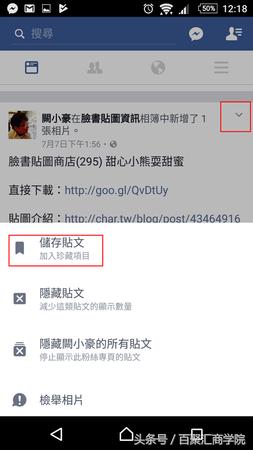
行动装置版的操作也是一样,先点贴文右上角的「﹀」符号,然后再点「储存贴文」即可。
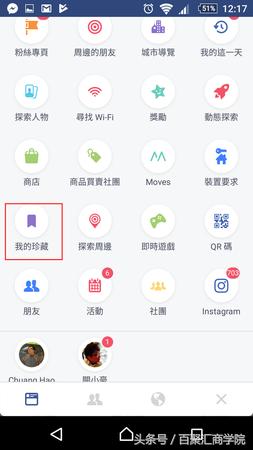
新版(改版不过超过一个月)的「我的珍藏」在这。
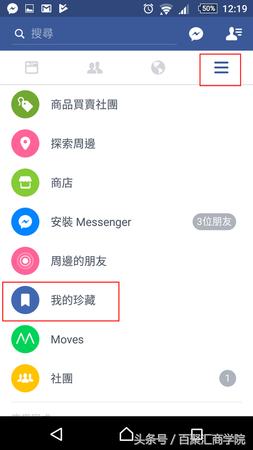
旧版的「我的珍藏」在这。
了解跨境电商最新讯息关注公众号:kjdianshangban

跨境电商|亚马逊|shopee虾皮|tiktok|海外短视频|会员圈子服务|AI工具|培训代运营原创文章,作者:Simon,如若转载,请注明出处: http://www.hpeixun.cn/Facebookwodezhencang.html



参与评论
0条评论